随着微博在国内社交平台的火爆,越来越多人通过微博来分享日常生活、展示自我风格。而头像,作为微博个人页面的第一印象,具有相当重要的地位。无论是想在微博换上自己满意的自拍,还是更换上个性化的图标,学会如何用手机微博更换头像都是每个用户的基本技能。手机微博到底怎么换头像呢?我们将为大家详细介绍更换微博头像的具体步骤。
步骤一:进入微博主页面
打开手机上的微博APP。登录后,点击屏幕右下角的“我”图标,进入到个人主页。这是你整个微博的展示页面,所有的个人信息、发布的动态、关注的用户等内容都能在这里找到。而更换头像的起点,正是从这里开始的。
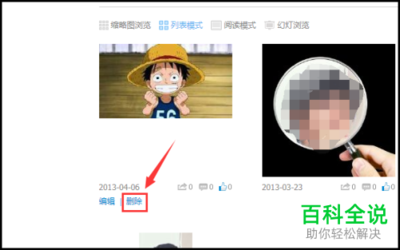
步骤二:点击头像
进入个人主页后,你会看到自己当前使用的头像,头像位于个人资料的上方非常显眼的位置。只需要简单点击头像,微博会弹出一个提示窗口,通常会包含两个选项:“查看头像”和“更换头像”。点击“更换头像”,接下来的操作就会进入更换头像的流程了。
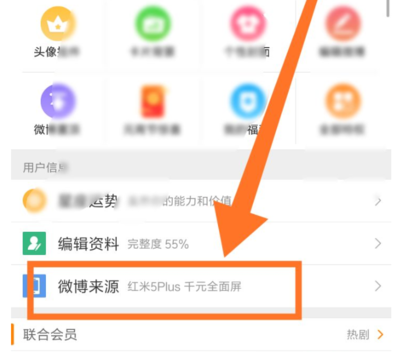
步骤三:选择图片来源
在选择“更换头像”之后,微博会要求你从手机中选择一张图片作为新的头像。一般情况下,微博会提供两种图片来源选择:“拍照”和“从相册选择”。如果你想使用现有的照片,那就点击“从相册选择”,微博会自动打开你的手机相册,供你选择想要上传的照片。而如果你是希望拍一张全新的照片,那就可以点击“拍照”,打开手机相机进行拍摄。
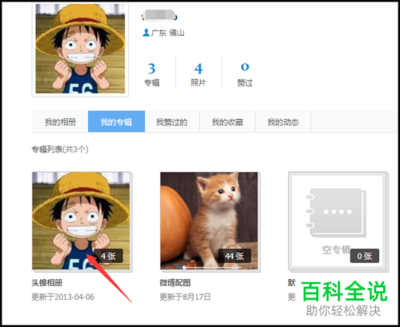
步骤四:裁剪与调整
无论你选择了现有的照片,还是拍了一张新照片,在确定上传之前,微博都会让你先裁剪头像。头像的形状通常为圆形,因此微博会提供一个裁剪工具,你可以通过放大、缩小或移动图片的方式,调整头像的显示区域。这样可以确保头像中最重要的部分被准确展示,减少不必要的图片部分干扰头像效果。调整满意后,点击“确认”按钮,头像的更换过程基本上就完成了。
到这里,很多人可能以为这就是更换头像的全部步骤了。其实,微博头像的优化还有很多小细节可以注意,下一部分将继续为大家解锁更多头像相关的小技巧与注意事项,让你的微博头像更加亮眼、独具特色。
步骤五:优化头像效果
更换头像固然简单,但要使得头像在众多微博用户中脱颖而出,还需要掌握一些小技巧。确保头像图片的清晰度和分辨率足够高。微博的头像显示区域较小,如果图片模糊或分辨率过低,放到头像上后会显得不清楚,从而影响视觉效果。因此,建议选择质量较高、清晰度足够的照片作为头像素材。
尽量选择背景简洁的照片。微博的头像显示空间有限,如果背景过于复杂,可能会使得头像主体不够突出,影响整体观感。简洁的背景不仅能够突出头像的主题,还能让你的微博形象更加清晰、易记。
步骤六:个性化调整
除了头像图片本身,你还可以通过一些小工具或APP对头像进行个性化调整,比如加上一些可爱的滤镜、亮眼的边框或者动态效果。有些用户喜欢将头像制作成动图(GIF),这在微博上也是可以实现的。虽然动态头像的使用场景比较有限,但它能让你的微博形象更加生动有趣,吸引更多用户的关注。
如果你对图片处理不太熟悉,也不用担心,网上有许多免费或付费的头像制作工具,能够帮助你快速生成精美的微博头像。只需要上传你想要使用的图片,简单几步就能生成一张独特的个性化头像。
步骤七:保存并确认
完成裁剪和优化后,点击“保存”,微博会自动更新你的头像。通常情况下,新的头像会在几秒钟之内生效,并展示在你的个人页面上。此时,你可以重新进入个人主页,检查头像的显示效果。如果觉得不满意,可以重复上述步骤进行更换,直到得到理想的效果。
额外提示:如何避免换头像频繁失败
在更换头像的过程中,可能会遇到一些常见问题。比如,头像无法上传或者上传后不显示。这种情况一般是由于网络问题或图片格式不兼容导致的。为了避免这些问题,你可以先确保手机网络连接正常,图片格式是微博支持的常见格式(如JPEG、PNG等),并确保图片文件大小在微博允许的范围内。如果问题仍然存在,可以尝试重新启动微博APP,或更换手机网络环境再进行尝试。
通过这篇文章,你是否已经清楚了解了如何通过手机微博更换头像了呢?无论是简单的图片替换,还是个性化定制头像,只需按照这几个步骤操作,你就可以轻松展示一个独具风格的自己。不要让老旧的头像定义你的网络形象,赶快行动起来,为自己换一个更酷炫的头像吧!
希望这篇软文能够帮助更多的微博用户学会如何通过手机更换头像,让大家的微博页面焕然一新!
